Protection contre les applications malveillantes et les sites de phishing
Pourquoi ? Pour maintenir votre protection à jour.
Les développeurs de Firefox ajoutant constamment de nouvelles fonctionnalités et corrigent les vulnérabilités, il est important d’utiliser la dernière version de l’application. Assurez-vous que l’installation automatique des mises à jour est activée sur votre smartphone.
- Ouvrez le Play Store ;
- Appuyez sur votre avatar dans la partie droite du champ de recherche ;
- Allez dans la section Paramètres, puis appuyez sur Préférences réseau ;
- Appuyez sur Mise à jour automatique des applications ;
- Choisissez si les mises à jour doivent être téléchargées à n’importe quel réseau ou par Wi-Fi uniquement.
- Appuyez sur Terminé.
Désavantage : Toutes les applications, et pas seulement Firefox, seront mises à jour automatiquement. Cela peut consommer une grande partie de votre forfait de données.
Comment maintenir vos données à l’abri des regards indiscrets
Pourquoi ? Pour ne laisser aucune trace.
Firefox stocke normalement des données sur les pages que vous ouvrez, les mots de passe que vous saisissez et d’autres informations sur l’utilisation du navigateur. Si vous souhaitez masquer ces informations et lorsque vous utilisez le smartphone d’une autre personne, vous pouvez passer en navigation privée. Pour ouvrir un onglet privé, appuyez sur l’icône du masque sur l’écran de démarrage.
À la fermeture du navigateur, l’ensemble de l’historique de navigation des onglets privés sera automatiquement supprimé de l’application. N’oubliez pas que la navigation privée ne s’applique qu’aux données stockées par le navigateur lui-même. Votre fournisseur d’accès Internet ou votre employeur (si vous êtes connecté à un réseau d’entreprise) sera en mesure de voir les pages que vous avez visitées.
Comment empêcher les entreprises de s’intéresser à vous
Pourquoi ? Pour trouver un équilibre entre confidentialité et convivialité.
Les propriétaires de sites Web et les sociétés de publicité cherchent à recueillir le plus d’informations possible à votre sujet. Pour ce faire, ils utilisent divers outils de suivi, notamment :
- Traqueurs de réseaux sociaux de médias sociaux : extraits de code que les réseaux sociaux publient sur leurs propres sites Web et sur ceux de tiers. Par exemple, Facebook peut intégrer ce type de code dans le bouton « Partager » d’un portail d’information pour connaître les sites web que vous visitez et suivre vos centres d’intérêt.
- Cookies : petits objets contenant des informations sur votre système et vos paramètres de page que le site Web enregistre sur votre ordinateur.
- Empreintes digitales : scripts qui enregistrent des informations sur votre navigateur et votre ordinateur, telles que la résolution de l’écran, la langue du système, les extensions installées et d’autres paramètres.
- Autres éléments de suivi :extraits de code intégrés au contenu du site Web, tels que les bannières, les boutons, les lecteurs vidéo et autres éléments de page.
À l’aide des données collectées, diverses entreprises créent un profil unique de votre appareil pour enregistrer les paramètres de votre site Web et diffuser des annonces ciblées.
Firefox bloque certains de ces scripts par défaut et empêche l’exécution des modules de minage de cryptomonnaies basés sur le navigateur, des objets malveillants que les attaquants utilisent pour gagner de l’argent au détriment des ressources de votre appareil sans votre autorisation.
Vous pouvez activer un mode de protection plus strict pour déjouer davantage la surveillance ou personnaliser la protection en fonction de vos besoins.
- Appuyez sur les trois points dans le coin inférieur droit de l’écran.
- Sélectionnez Paramètres ;
- Accédez à la section Protection renforcée contre le pistage ;
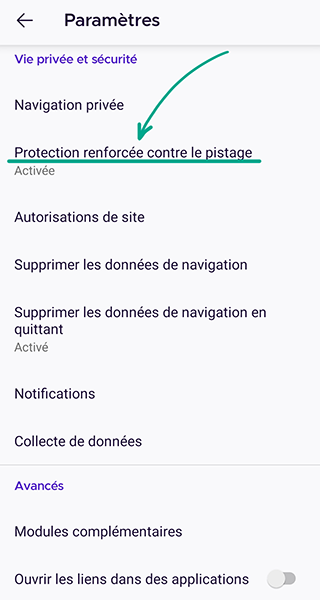
- Sélectionnez le niveau qui vous convient le mieux :
- Standard (par défaut). Firefox bloquera les traqueurs de médias sociaux, les cookies intersites, les empreintes numériques, les cryptomineurs sur toutes les pages. Il bloquera également d’autres traceurs, mais uniquement dans les fenêtres de navigation privée.
- Stricte. Firefox bloquera les traqueurs de médias sociaux, les cookies intersites, les empreintes numériques, les cryptomineurs et autres traqueurs sur toutes les pages.
- Personnalisé. Vous pouvez choisir les cookies et autres éléments de suivi que le navigateur bloquera.
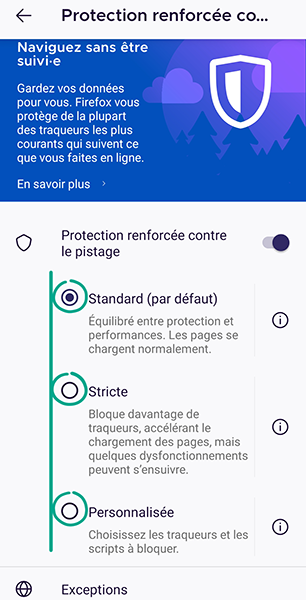
N’oubliez pas que le blocage de tous les cookies et traceurs peut empêcher certaines pages web de fonctionner correctement. Vous pouvez autoriser le suivi pour ces pages web si vous êtes convaincu qu’elles sont sûres :
- Appuyez sur l’icône du bouclier à gauche de la barre d’adresse ;
- Dans la liste déroulante, désactivez la Protection renforcée contre le pistage.







